

Para muitos usuários, o WhatsApp assumiu definitivamente o papel do telefone. Além de ser o mensageiro mais utilizado pelos brasileiros, há quem só se comunique por meio dele, seja em chamadas de áudio ou vídeo. Porém, será que há como gravar ligações no WhatsApp?
Infelizmente, de forma nativa, o mensageiro não conta com nenhum recurso nesse sentido. Porém, graças a aplicativos de terceiros, você pode salvar os arquivos das conversas estabelecidas seja em ligações de áudio ou vídeo. O melhor de tudo: os apps que acrescentam recursos extras ao WhatsApp são completamente gratuitos.

®GIPHY
Para gravar as chamadas em áudio no WhatsApp você vai precisar de um aplicativo extra. No Android, uma das melhores opções é Cube ACR, disponível gratuitamente na Play Store.
Simples de ser utilizado, ele funciona com um gravador de chamadas não apenas com o WhatsApp, mas também com o Skype, com o Facebook e o Line, entre outros.
Passo 01: Baixe e instale o aplicativo Cube ACR no seu smartphone Android.
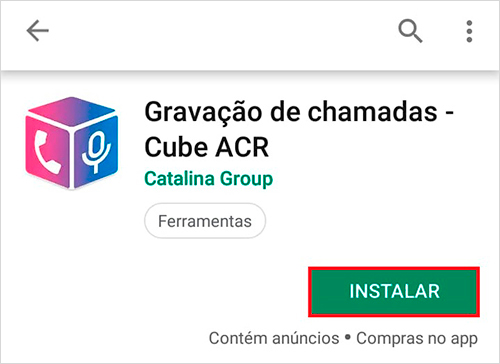
Passo 02: Depois, abra o aplicativo e, na primeira tela, conceda a ele acesso ao Armazenamento (para armazenar e reproduzir chamadas gravadas), ao Microfone (para que o app possa gravar as chamadas), ao Telefone (para detectar chamadas recebidas e realizadas) e aos Contatos (para obter dados de quem chamou).
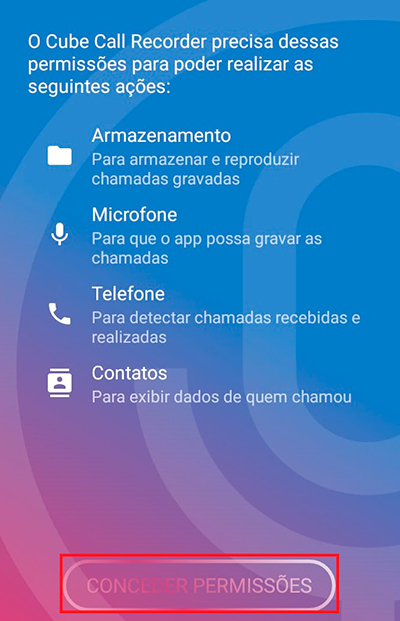
Passo 03: O Cube ACR precisa ainda de permissão de sobreposição para exibir seu widget de controle na tela. Assim, ative a função “permit drawing over other apps”.
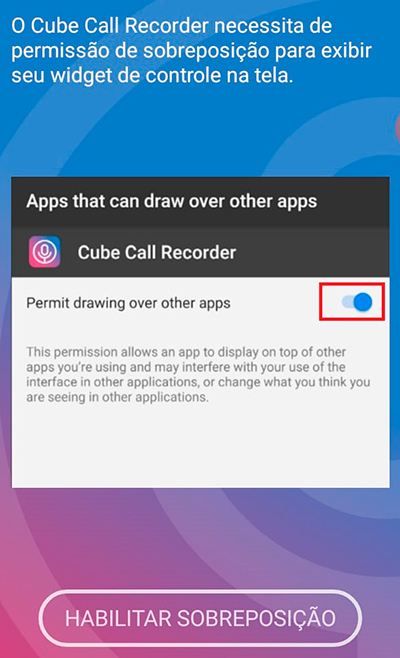
Passo 04: Se por alguma razão uma mensagem indicar que o app não é compatível com o seu celular, não se preocupe. Toque sobre o ícone de menu, no canto superior esquerdo, selecione “Gravação” e, depois, ative a opção “Ignorar verificação de VoIP”.
Passo 05: Agora, é só iniciar uma chamada qualquer no WhatsApp com algum dos seus contatos. A gravação será iniciada automaticamente e um widget do Cube ACR irá se sobrepor na tela.
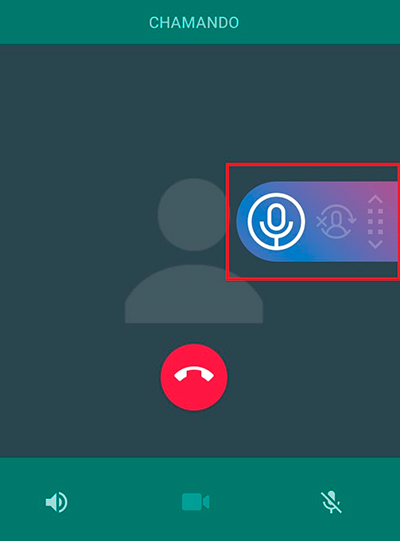
Passo 06: O ícone de Microfone indica gravação em andamento. Toque sobre ele para pausar ou encerrar a gravação. Por fim, basta acessar novamente o Cube ACR e verificar a lista de gravações salvas para ouvi-las quando quiser.
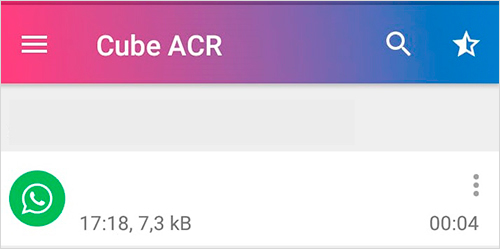
Se o seu objetivo é a gravação de chamadas em vídeo, então a solução é a instalação de outro aplicativo: o Mobizen, também disponível gratuitamente na Play Store.
Passo 01: Baixe e instale o aplicativo Mobizen no seu smartphone Android.
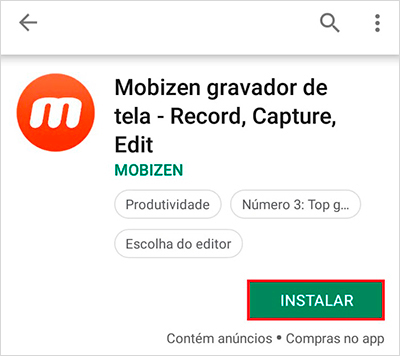
Passo 02: Um ícone em forma de widget irá se sobrepor à tela. Ele conta com duas opções: o botão de câmera inicia a gravação da tela, enquanto o botão de menu permite acesso a outras opções.
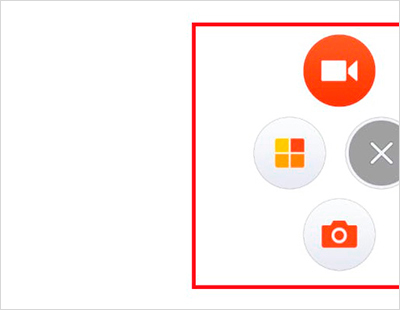
Passo 03: Dentro de opções é possível editar itens como qualidade de imagem (o limite é Full HD com 12 Mbps de qualidade) e frames por segundo (o limite é 60 FPS).
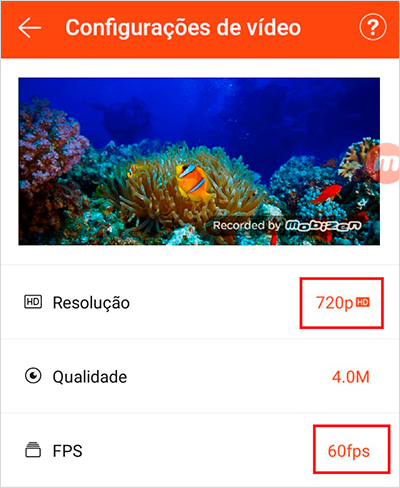
Pronto, agora é só clicar no botão de câmera quando estiver realizando uma chamada em vídeo no WhatsApp. Para assistir aos vídeos, basta acessar o aplicativo e conferir depois a lista de conteúdos gravados.